Eenvoudige stappen voor het aansluiten van een Xbox One-controller op een pc
Het Xbox -controllerschema is de virtuele standaard geworden voor pc-gaming. Als je een Xbox -controller op je pc aansluit, zullen de meeste moderne games deze native ondersteunen, waarbij de interface automatisch wordt gewijzigd om te werken met Xbox - knoppen en bedieningselementen.
Het is echter niet altijd super voor de hand liggend hoe(how ) het eigenlijk de bedoeling is dat je je Xbox One -controller op een Windows - pc aansluit. Dus we gaan je precies laten zien hoe je het moet doen, evenals wat sappige bonusinformatie over je glanzende Xbox One -controller, en hoe je er meer mee kunt doen dan alleen videogames spelen op een pc of Xbox One .
Identificeer uw controller voordat u begint(Before You Begin, Identify Your Controller)
De exacte stappen die je moet doorlopen om je Xbox One -controller op een pc aan te sluiten, zijn afhankelijk van de versie van de controller die je hebt.
Allereerst(First) , heb je eigenlijk een Xbox One-controller? De Xbox 360-controller is compatibel met dezelfde pc-games, omdat ze dezelfde "xinput" -software-interface gebruiken. De knoppen en bedieningselementen zijn identiek.
Xbox 360-controllers hebben echter een speciale USB - ontvanger nodig om met een pc te werken. Dus als je controller er zo uitziet:

Dan moet je een van deze( these) kopen :
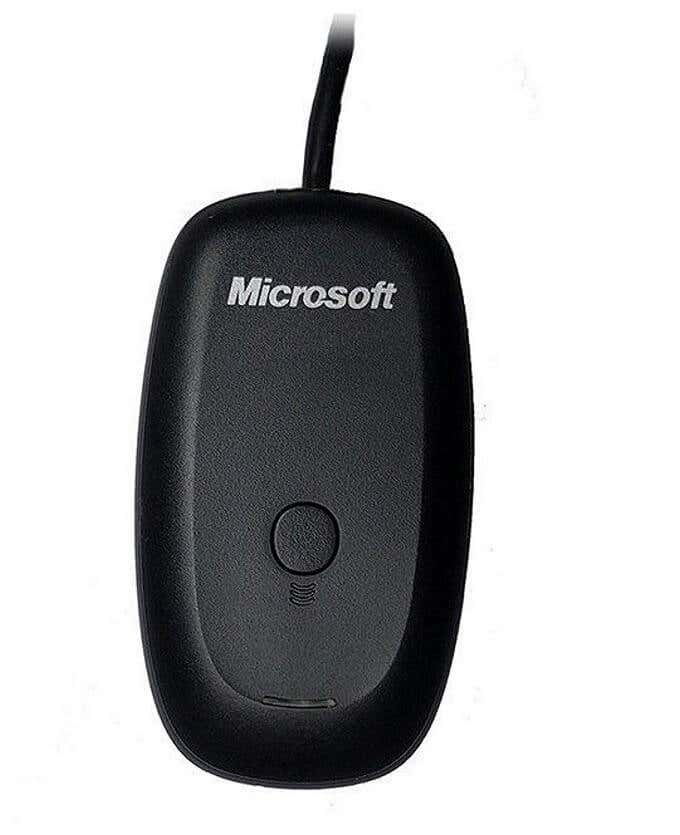
Volg dan gewoon de instructies in de doos, die in wezen zegt dat je de ontvanger moet aansluiten en vervolgens op de twee verbindingsknoppen op de controller en de ontvanger moet drukken.
We zijn hier echter niet om over de oude Xbox 360-controller te praten. Dit gaat over het spelen van je game met de glimmende nieuwe controller die naast de Xbox One is uitgebracht .
Er zijn twee versies van deze controller. De oudere versies, die werden geleverd met originele Xbox One -modellen, gebruiken een niet-standaard Microsoft draadloos signaalsysteem. Je kunt hem dus niet rechtstreeks op een pc aansluiten. In plaats daarvan moet u een van deze dongles(these dongles) voor Windows kopen.

De nieuwere versie van de controller die bij moderne Xbox One - consoles wordt geleverd, maakt gebruik van gewoon oude Bluetooth . Je kunt deze Xbox One -controllers zonder extra kosten op je pc aansluiten.
Je kunt deze controllers gemakkelijk van elkaar onderscheiden door naar het gebied rond de Xbox Guide - knop te kijken. Op Bluetooth - modellen komt het plastic rond de Xbox -knop naadloos overeen met dat van het gezicht van de controller. Op het oudere model is het een deel van het voorpaneel dat de bumpers en triggers vasthoudt. Zo ziet de Bluetooth Xbox One-controller eruit:

Windows 10 bijwerken(Update Windows 10)
Zorg(Make) ervoor dat uw exemplaar van Windows is bijgewerkt naar de nieuwste versie. Dit is niet alleen goed voor de beveiliging en prestaties in het algemeen, het is soms de boosdoener achter apparaten zoals Xbox -controllers die niet werken zoals verwacht. Dus elimineer die mogelijkheid meteen.
Gebruik een USB-kabel(Use a USB Cable)

De eenvoudigste manier om een Xbox One-controller (elk model) te gebruiken met een Windows -pc, is door hem eenvoudig via (Windows)USB op de computer aan te sluiten . Het maakt gebruik van een standaard micro-USB- verbinding, dus je kunt gewoon een oude telefoonoplaadkabel gebruiken als dat nodig is.
Hoewel een draadloze verbinding zinvol is in een huiskameropstelling, zitten de meesten van ons dicht genoeg bij onze gaming-pc's zodat een bekabelde verbinding helemaal geen gedoe is. Het beste van alles is dat je geen batterijen in je controller nodig hebt om dit te laten werken. Het is letterlijk plug en play.
Een (Bluetooth) Xbox-controller aansluiten op een Windows-pc(Connecting a (Bluetooth) Xbox Controller To a Windows PC)
Het verbinden van uw Bluetooth - compatibele Xbox One -controller met een Windows 10 - pc werkt vrijwel op dezelfde manier als de meeste Bluetooth - apparaten, met een of twee rare punten om te vermijden.
- Navigeer eerst naar Bluetooth en andere apparaten(Bluetooth and Other Devices) . In Windows 10 zijn er twee snelle manieren om dit te doen. Het gemakkelijkst is om te dubbelklikken op het Bluetooth - pictogram in het systeemvak.
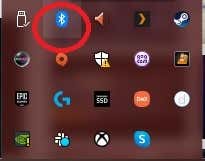
- Of zoek gewoon naar Bluetooth in het startmenu en klik op Bluetooth en andere apparaten.( Bluetooth and Other Devices.)

- Nu zou je dit venster moeten zien.

- Klik op Bluetooth of ander apparaat toevoegen.(Add Bluetooth or Other Device.)
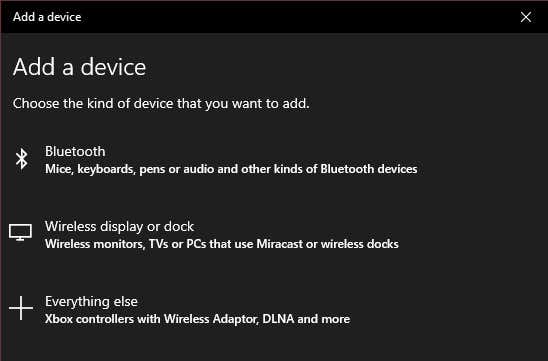
- Oké, dit is het cruciale deel. Je moet op Bluetooth klikken . Hoewel de Everything Else -opties (Everything Else)Xbox-controllers met draadloze adapters(Xbox controllers with Wireless Adapters) noemen , is dat niet relevant voor de Bluetooth -controller.

- Schakel nu de Xbox One Controller in door de Xbox- knop ingedrukt te houden totdat deze oplicht.
- Houd de bindknop op de voorkant van de controller, dicht bij de USB - poort, ingedrukt. Na een paar seconden knippert de Xbox -knop snel. Dit betekent dat de controller klaar is om te koppelen.
- Op uw computer zou de controller nu moeten verschijnen in de lijst Een apparaat toevoegen(Add a device) . Klik erop om te koppelen.
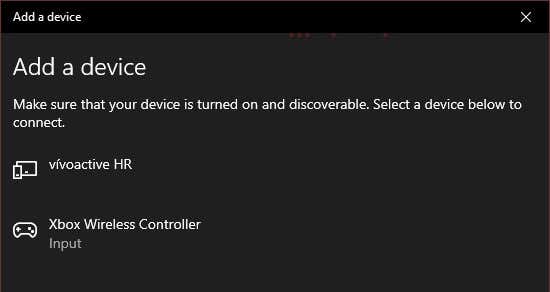
Dat is het!

De stuurprogramma's voor de controller maken deel uit van Windows 10 , dus je bent klaar om elke compatibele game te spelen.
Een (niet-Bluetooth) Xbox-controller aansluiten op een Windows-pc met de dongle(Connecting a (Non-Bluetooth) Xbox Controller To a Windows PC With The Dongle)
Als je een van de oudere, niet-Bluetooth-controllers hebt, heb je de draadloze adapter(Wireless Adapter) nodig om met Windows te kunnen werken .
Hier zitten eigenlijk wel leuke voordelen aan. Ten eerste kun je maximaal acht Xbox One -controllers aansluiten op de draadloze(Wireless) pad. Zelfs twee controllers via Bluetooth kunnen een probleem zijn, afhankelijk van de specifieke adapter.
Bovendien kun je als je een Bluetooth -verbinding gebruikt geen accessoires zoals een headset of chatpad gebruiken met je controller op Windows . De draadloze adapter(Wireless Adapter) maakt dit allemaal mogelijk. De meeste mensen zullen deze functies op pc niet nodig hebben, maar het is goed om te weten.
Ga als volgt te werk om uw controller aan te sluiten met behulp van de draadloze adapter(Wireless Adapter) in Windows 10 :
- Sluit de draadloze adapter(Wireless Adapter) aan op een open USB- poort.
- Houd de bindknop op de adapter ingedrukt totdat het lampje snel begint te knipperen.
- Schakel je Xbox One-controller in.
- Houd de bindknop ingedrukt totdat het Xbox -logo op de controller begint te knipperen.
- Laat de bindknop op de controller los.
Het lampje op de controller en adapter mag niet blijven branden, ze zijn dus aan elkaar gebonden. Dat is het! U bent klaar om te gaan, aangezien Windows 10 de stuurprogramma's al heeft geïnstalleerd.
Een Xbox One-controller aansluiten op Mac(Connecting An Xbox One Controller To Mac)

In tegenstelling tot Windows 10 heeft macOS geen native ondersteuning voor de Xbox One -controller. Er zijn echter een paar oplossingen hiervoor, hoewel er geen garantie is dat het soepel zal werken.
U moet dit controllerstuurprogramma van derden(this third-party controller driver) installeren om de oude 360 of nieuwe Xbox One -controllers met macOS te gebruiken. Op het moment van schrijven was draadloze connectiviteit een alfafunctie, niet bedoeld voor algemeen gebruik. Wat(Which) in feite betekent dat u de controller via een USB -kabel moet aansluiten.
Gelukkig is dat alles wat er is. Het bovengenoemde programma maakt een item aan onder Systeemvoorkeuren(System Preferences) genaamd "Xbox 360-controllers". Open het eenvoudig(Simply) om de besturing te configureren nadat u deze hebt aangesloten.
Andere apparaten die werken met de Xbox One Bluetooth-controller(Other Devices That Work With The Xbox One Bluetooth Controller)

De Xbox -controller wordt een standaardapparaat dat zelfs verder gaat dan de Xbox One en Windows ! Onlangs kreeg iOS native ondersteuning voor Xbox One- en PS4-controllers( native support for Xbox One and PS4 controllers) , wat betekent dat je een van de honderden controller-ondersteunde games in de App Store kunt spelen met een van de beste controllers op de markt.
Evenzo werken veel Android -games en game-emulatie-apps perfect met een via (Android)Bluetooth gekoppelde Xbox One-controller . In beide gevallen is de controller gekoppeld aan het mobiele apparaat, net als elk ander Bluetooth - gadget.
Zelfs sommige smart - tv's ondersteunen de Xbox One -controller. Samsung - tv's die de Steam Remote-play-applicatie ondersteunen, kunnen de controller gebruiken via Bluetooth (als de tv deze heeft) of via een bekabelde USB - verbinding. We hebben dit daadwerkelijk getest met een Samsung Smart TV via bekabelde USB en konden Grand Theft Auto V streamen via het lokale netwerk vanaf een gaming-pc.
Nu zou je alles moeten weten wat nodig is om je Xbox One-controller aan te sluiten op een Windows 10 - pc en nog veel meer.
Related posts
Hoe een PS4-controller op een pc aan te sluiten?
3 manieren om een PS4 uit te schakelen (controller, knop en automatisch)
Controller versus muis en toetsenbord voor gaming: wat is beter?
Een PS4-controller aansluiten op een iPhone, iPad of Android-apparaat
Een PS5-controller gebruiken op uw Mac of pc
8 pc-games met geweldige verhalen
Hoe krijg je meer kijkers op Twitch
Hoe Oculus Quest Hand Tracking-technologie werkt
Hoe een Windows-computer te optimaliseren voor online gamen
Drankjes brouwen in Minecraft
PC versus console-gaming: de voor- en nadelen
5 beste Android-gamingtelefoons die het waard zijn om te kopen in 2021
Hoe maak je gaming YouTube-video's als een professional
Crucial Ballistix Gaming Geheugen DDR4-3600 32GB review -
Zijn eenhandige gamingtoetsenborden de moeite waard?
7 beste SSD's voor gaming
Kun je een toetsenbord en muis gebruiken voor consolegaming?
Aan de slag in Animal Crossing: New Horizons
Waar vind je diamanten, slijm en bijen in Minecraft
Virtualisatie inschakelen in MSI Gaming Plus Max B450
